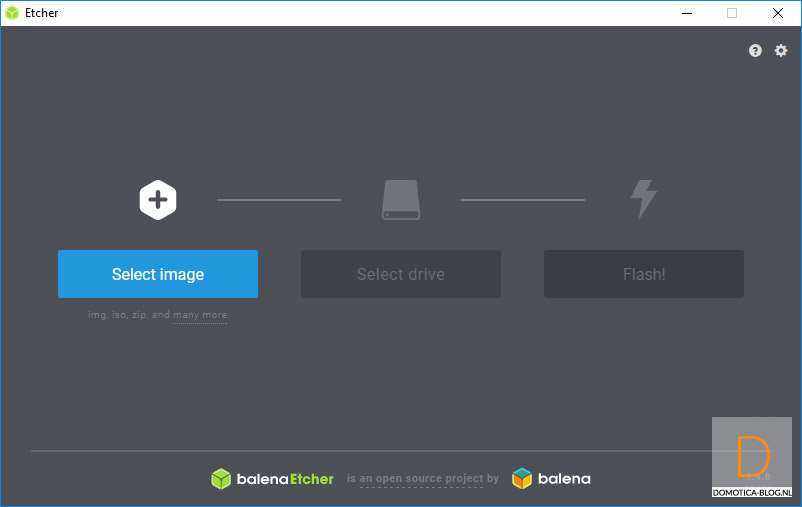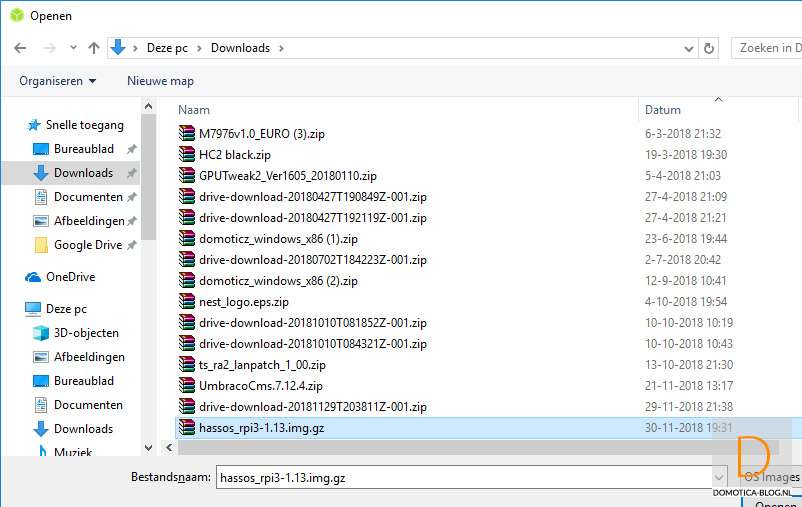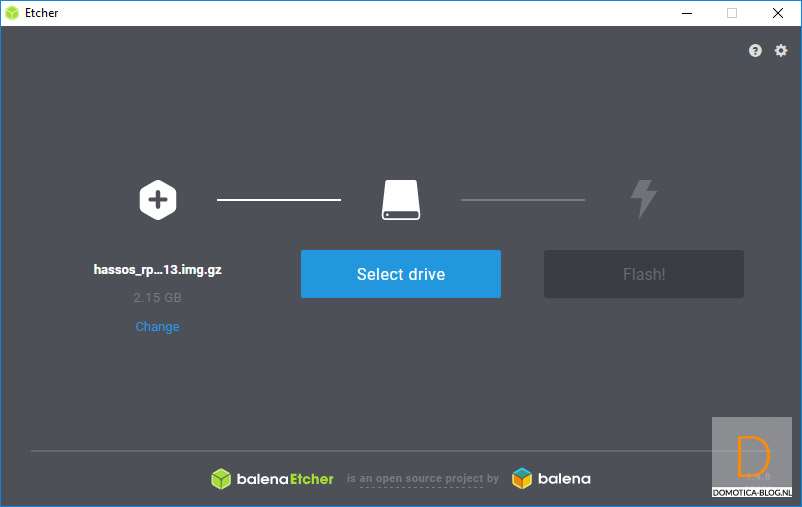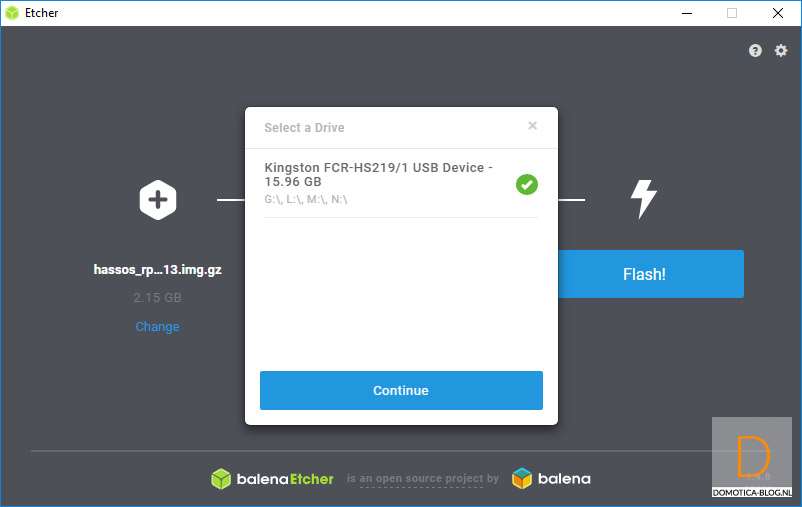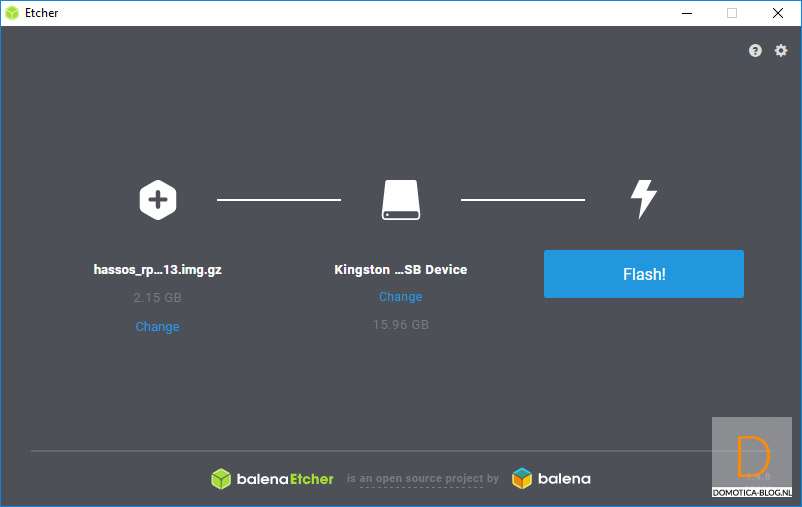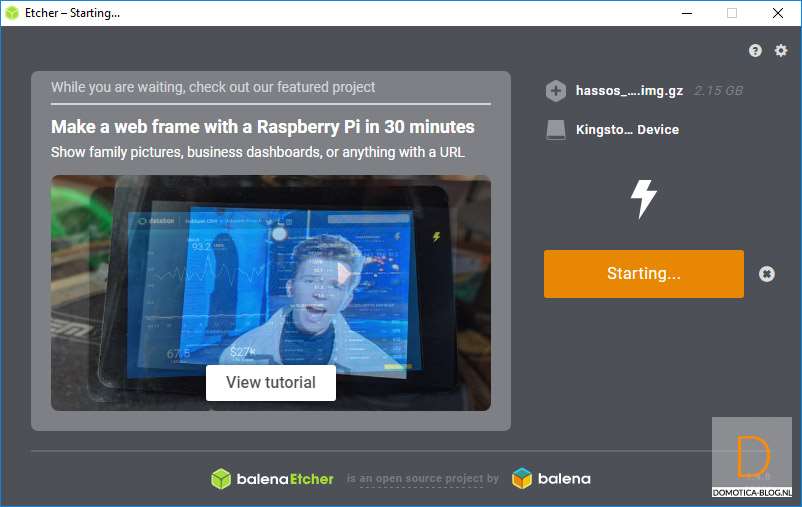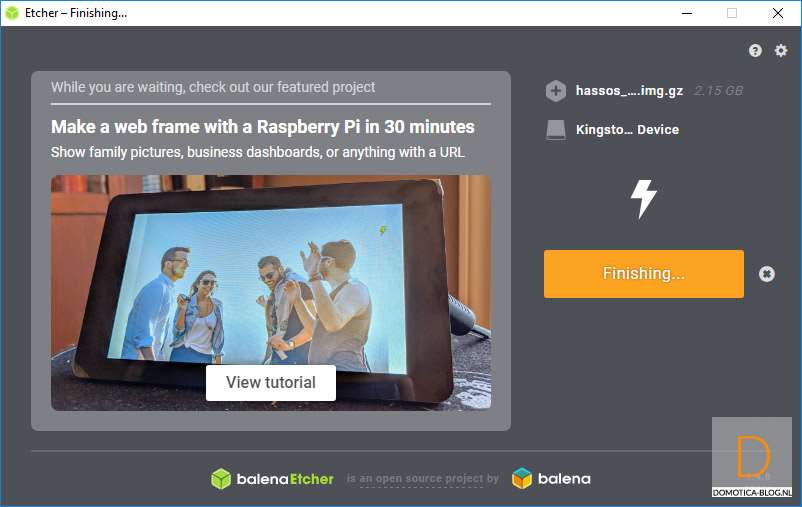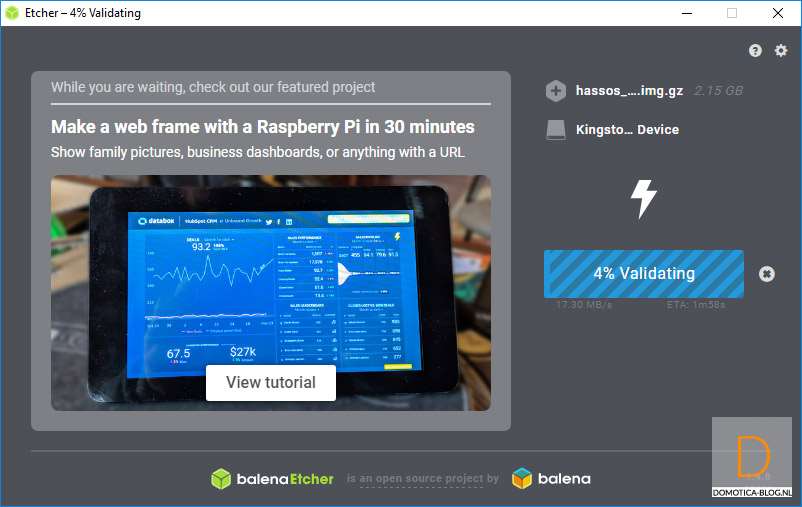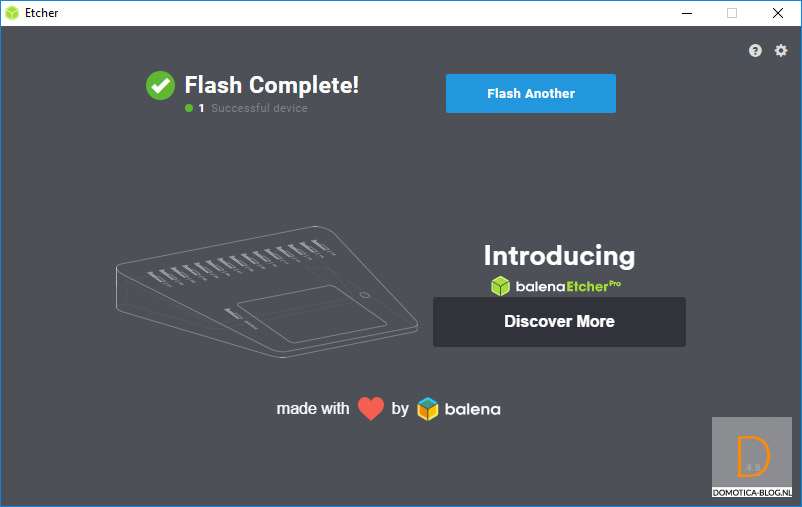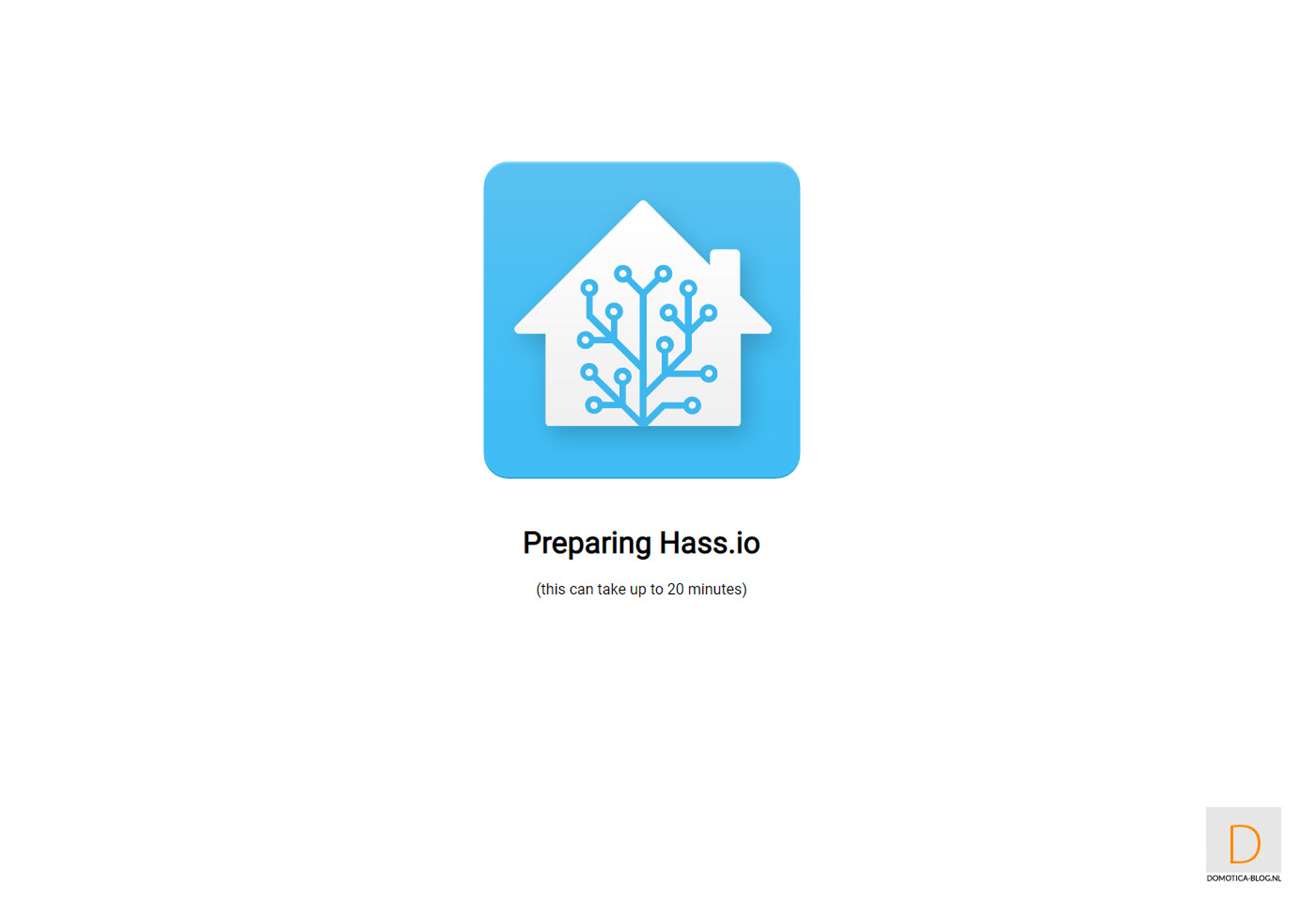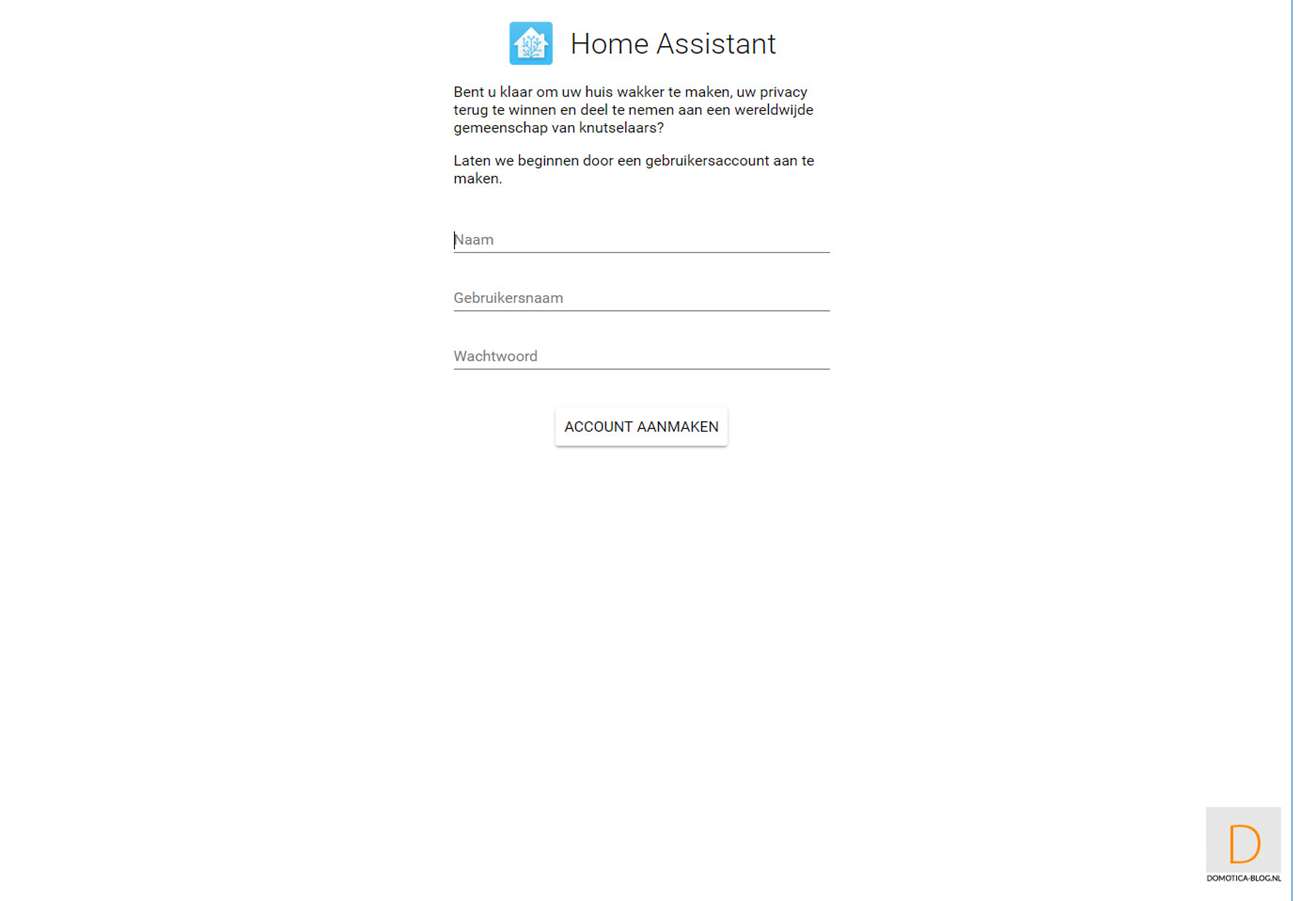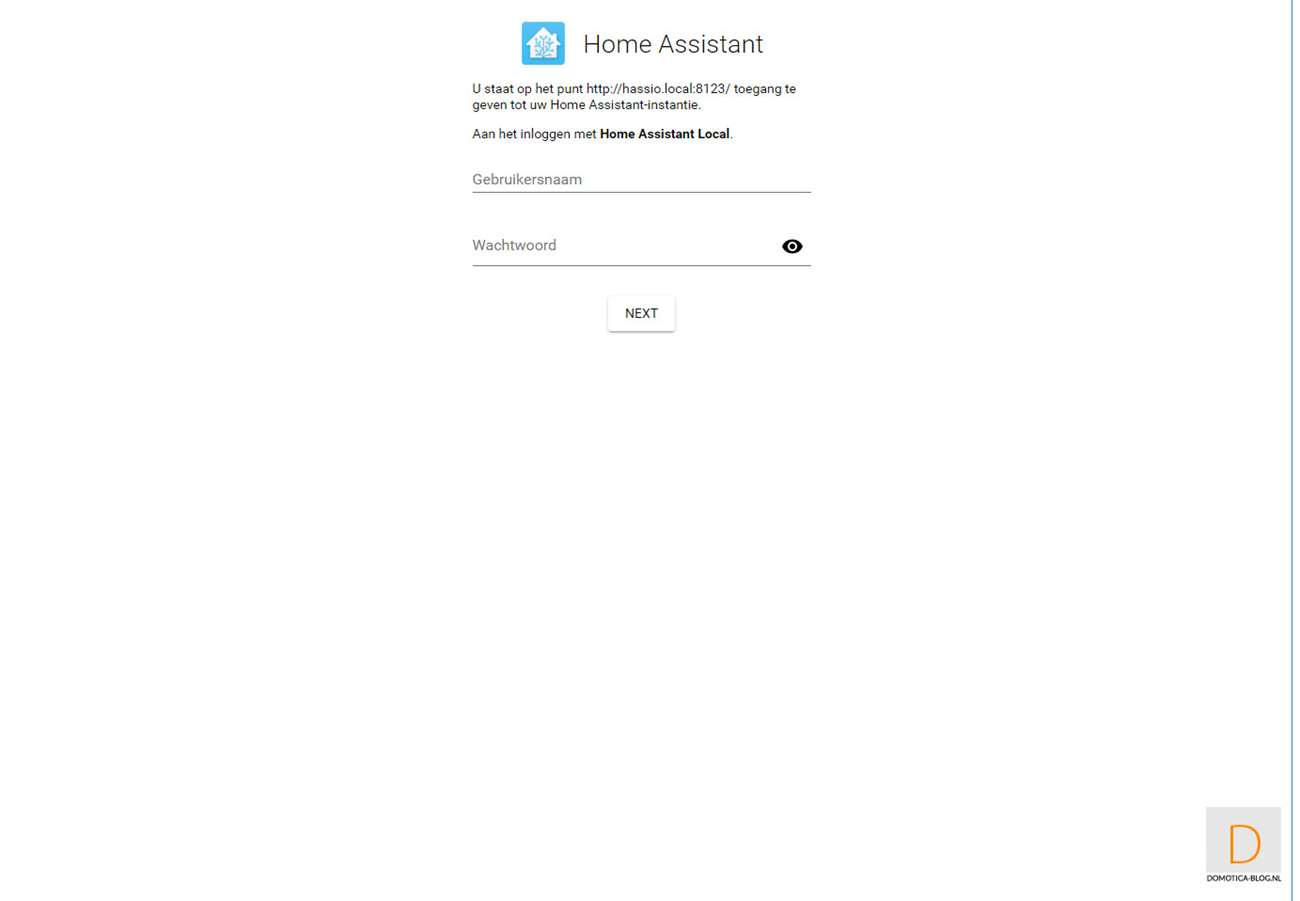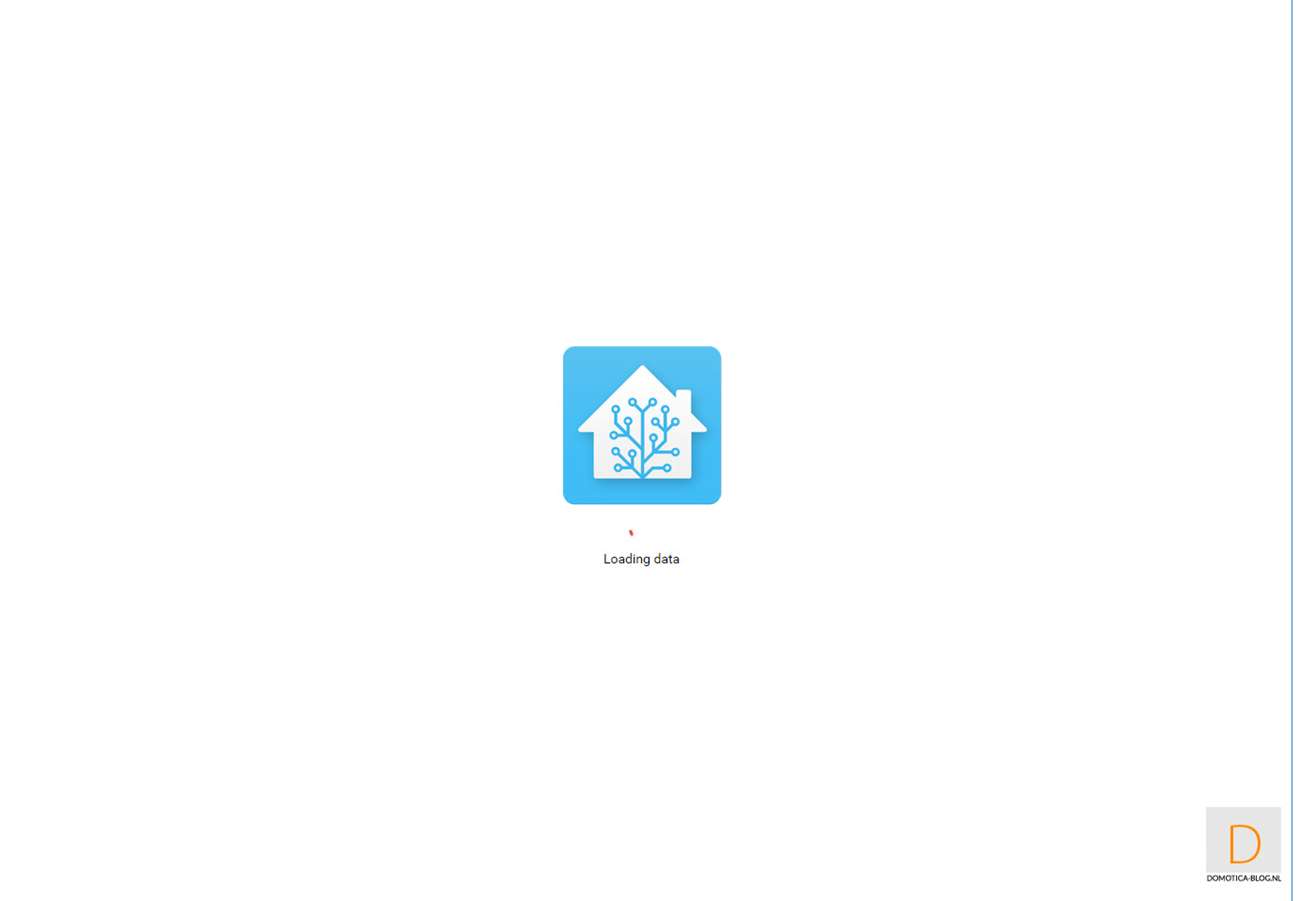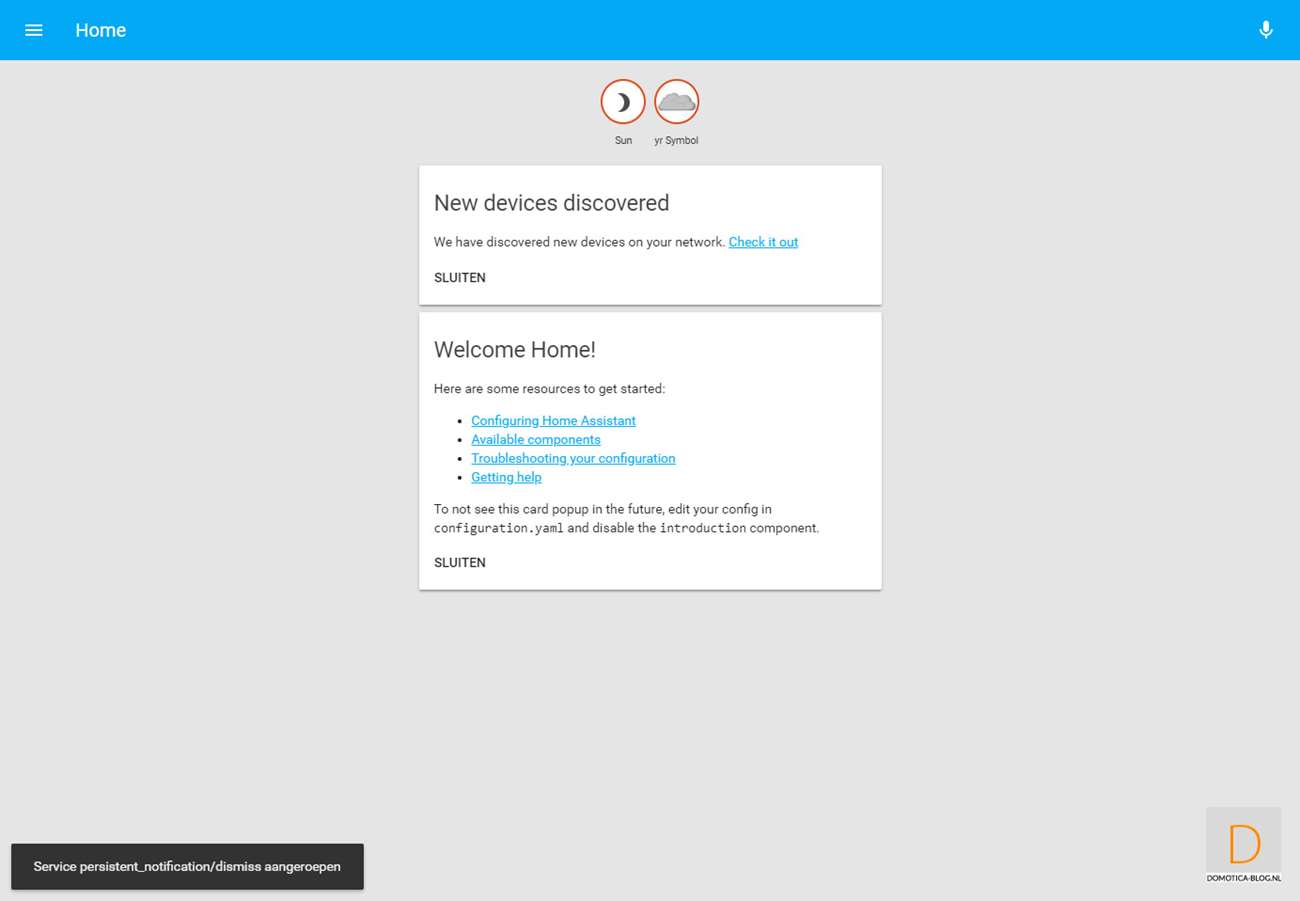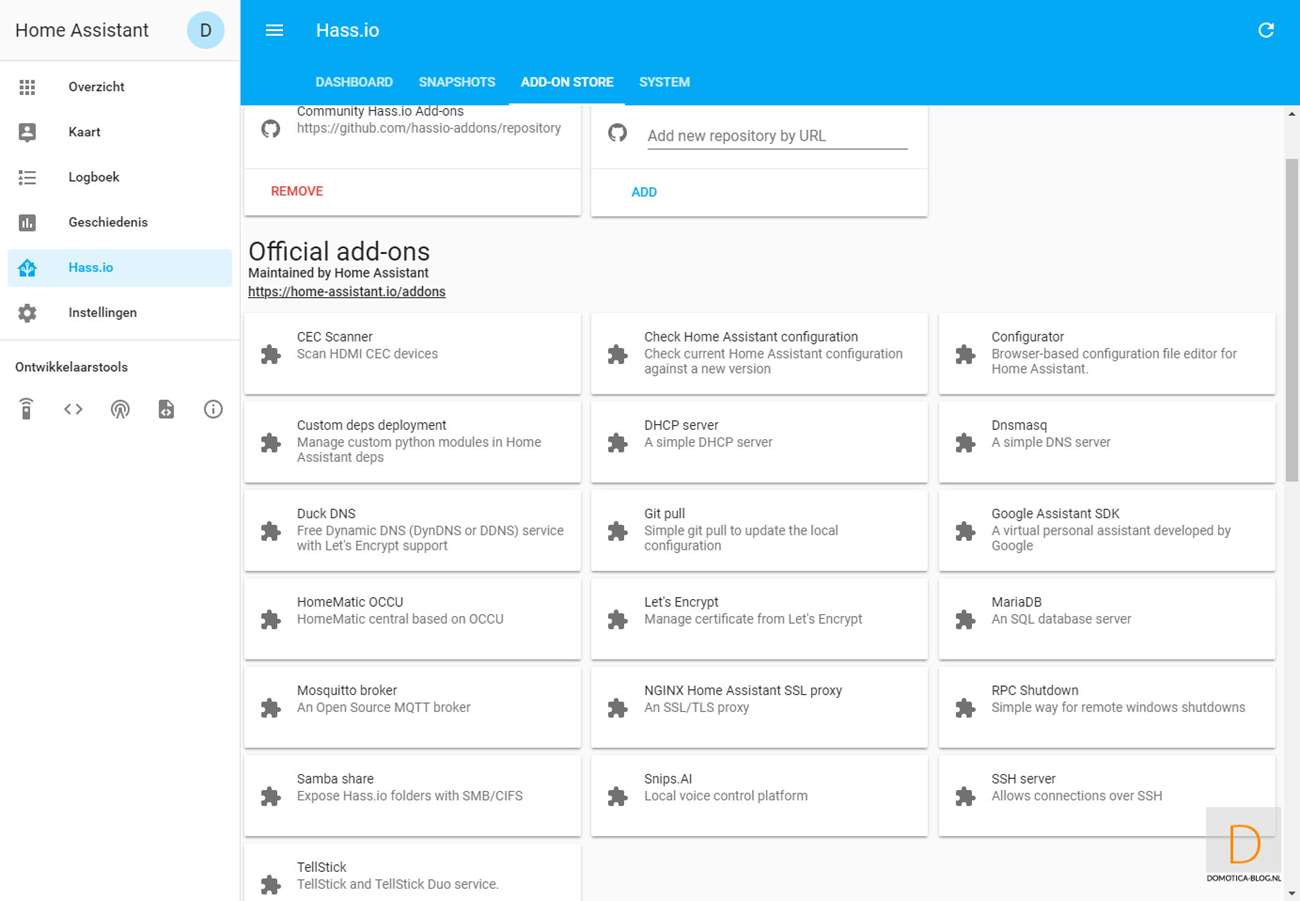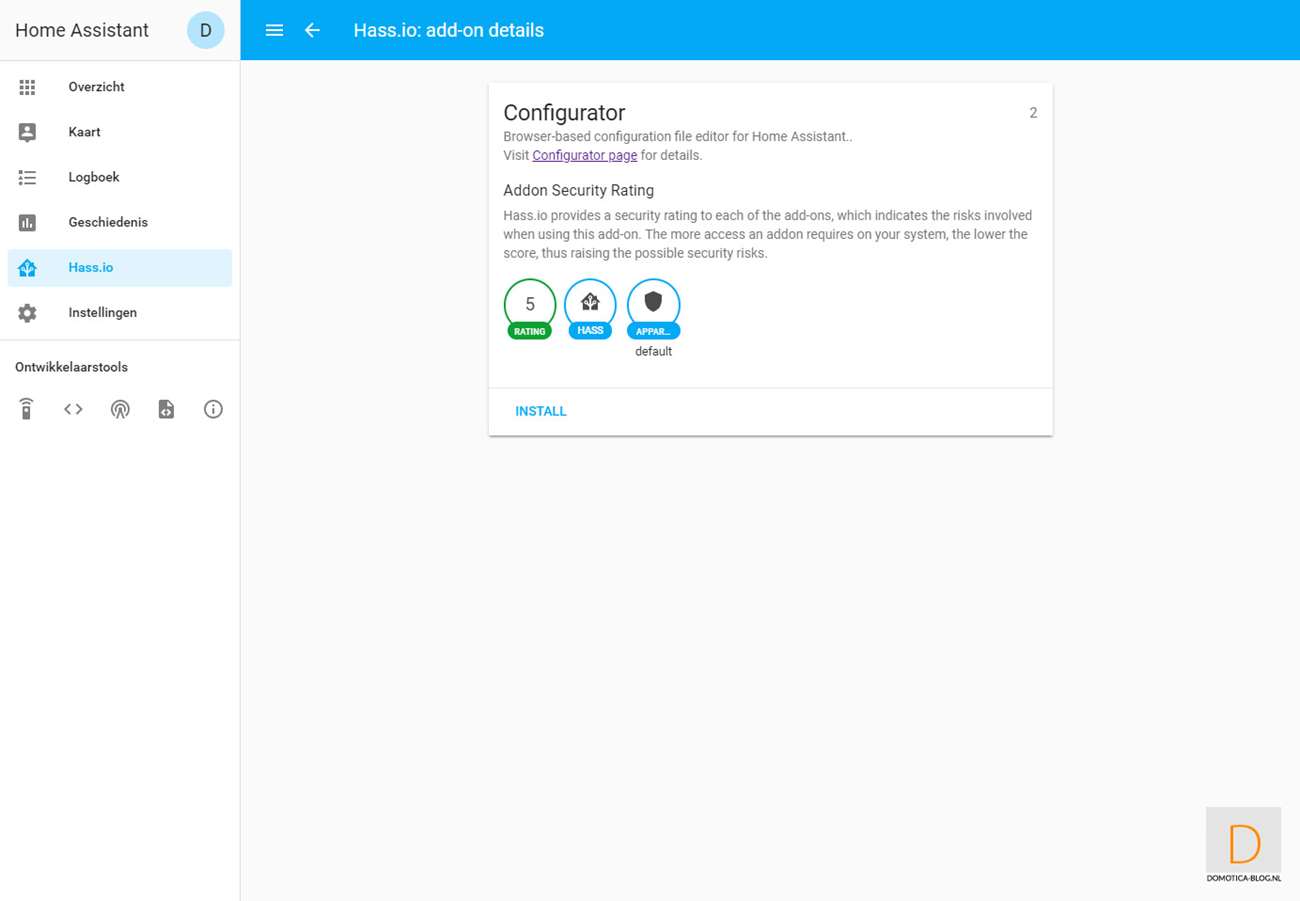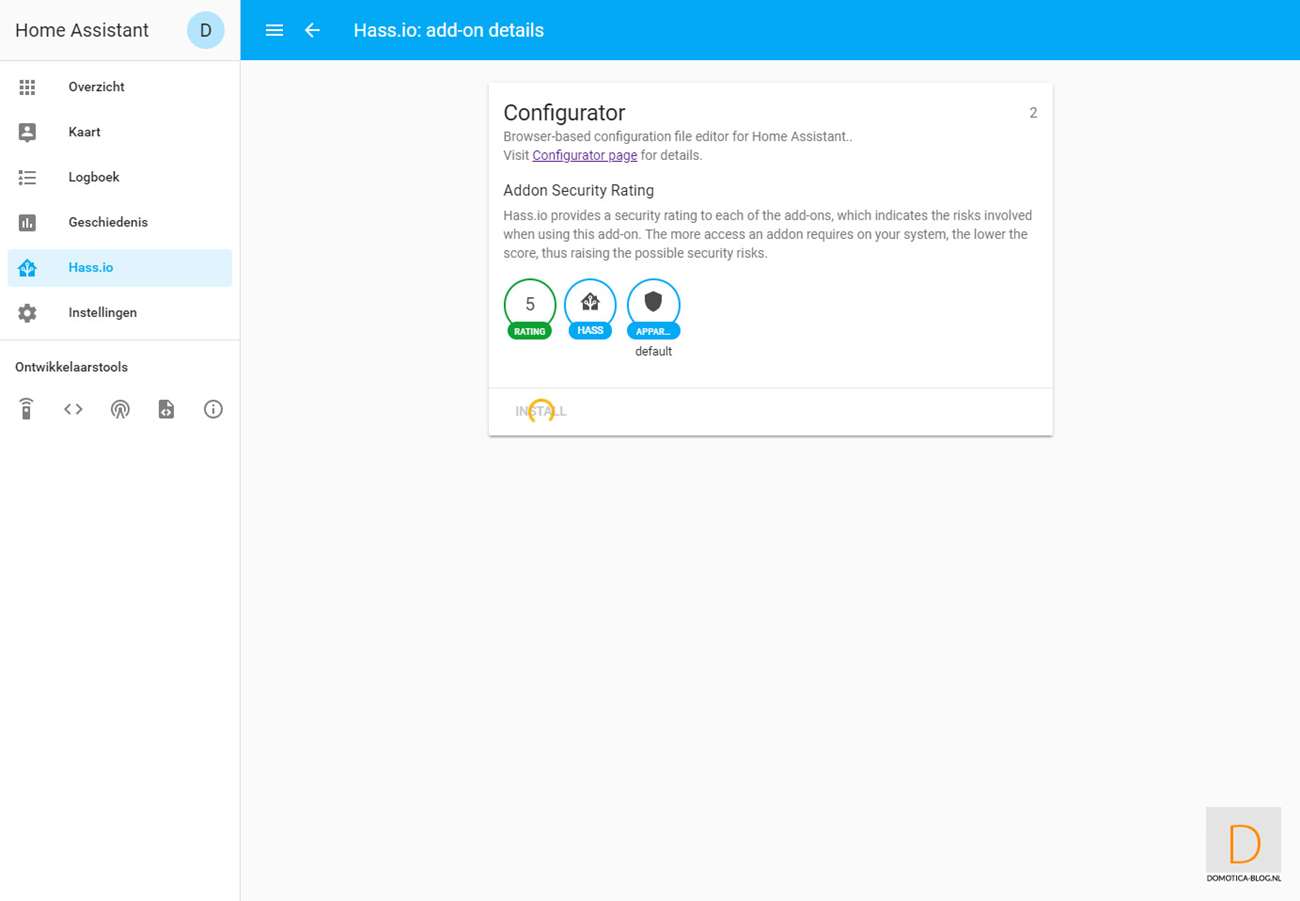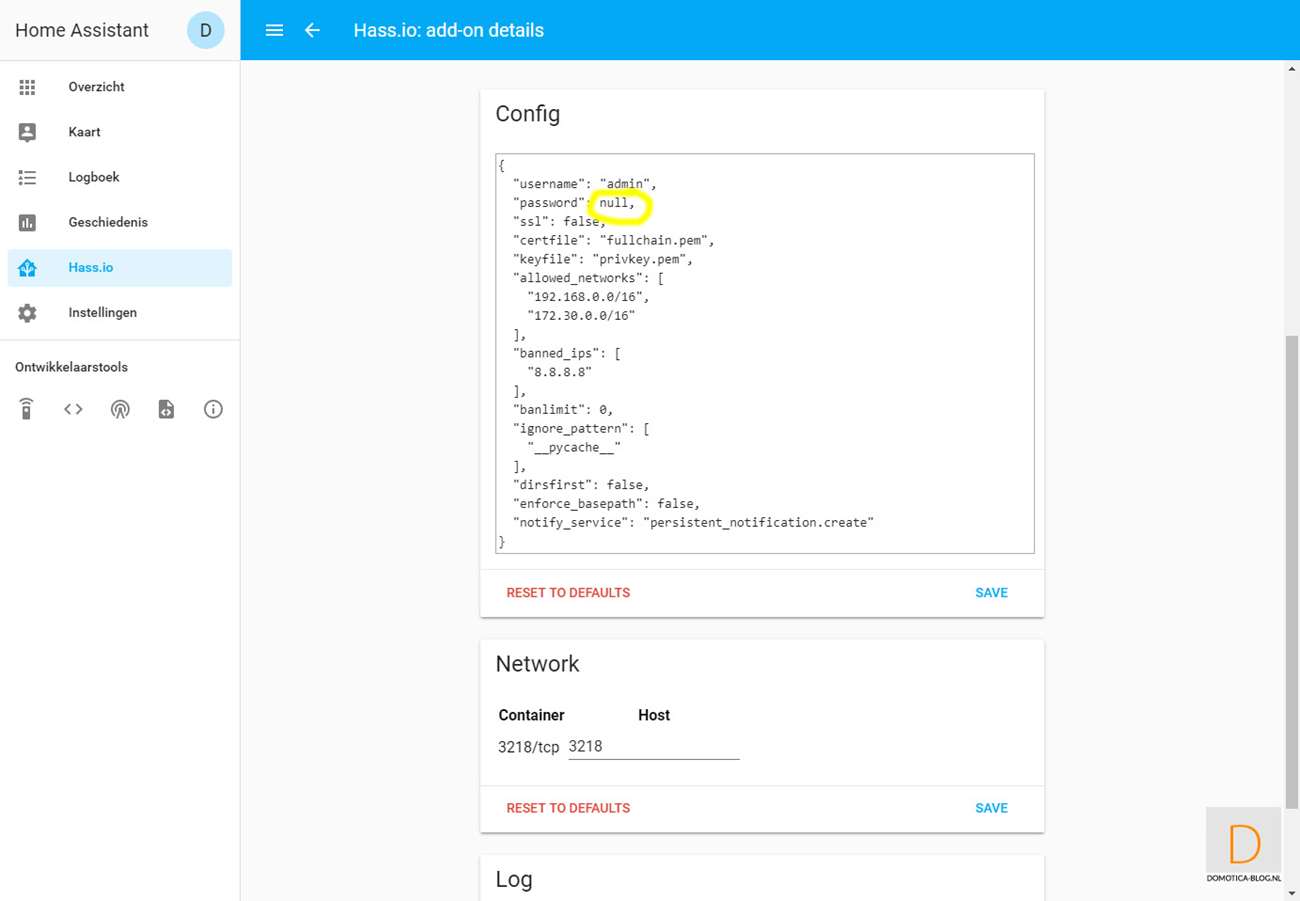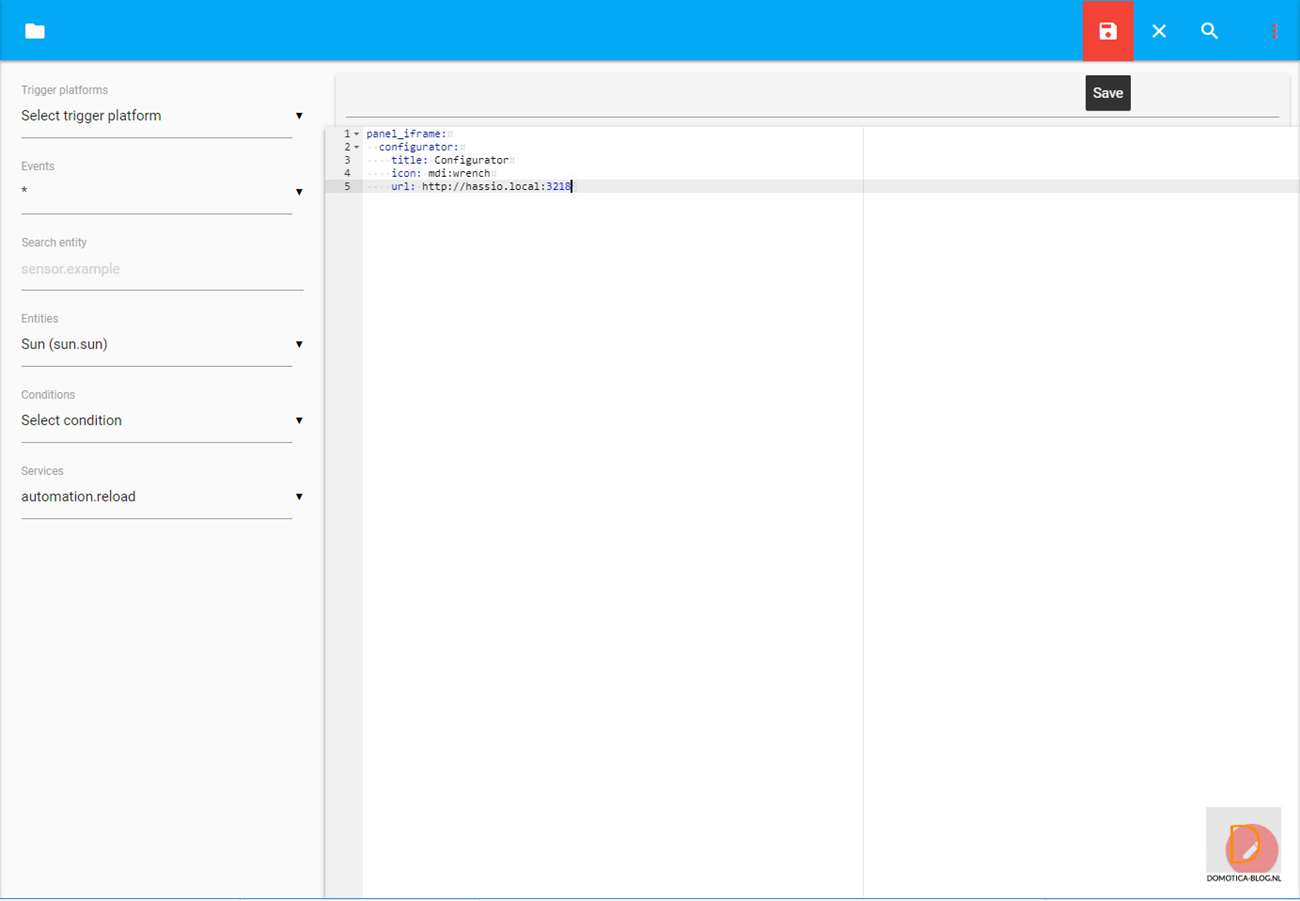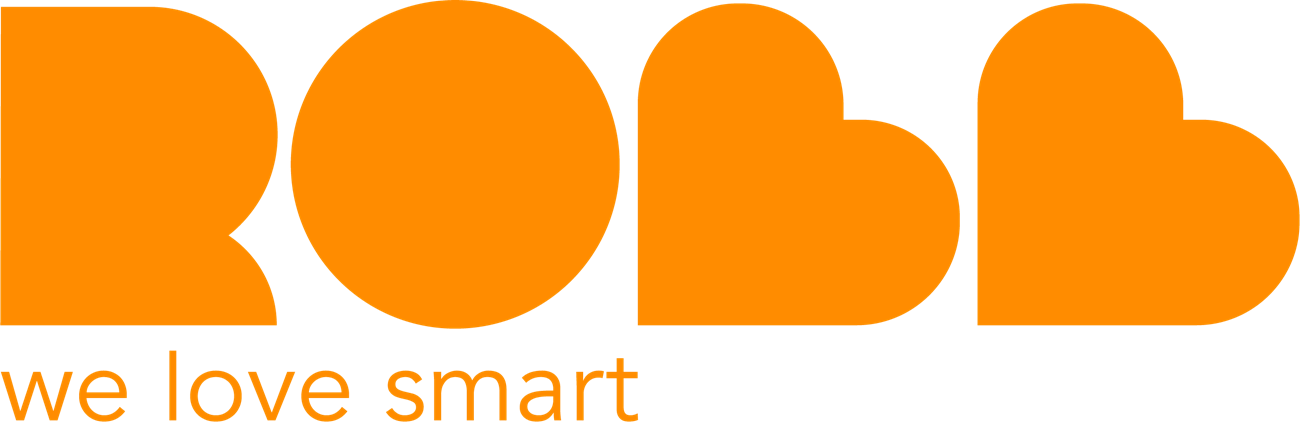Review:
Home Assistant

Installatie:
De eerste stap is om te zorgen dat je een systeem hebt om HASS op te installeren.
Wij gebruiken een Raspberry PI 3 B+ met een 16gb geheugenkaart. Dit moet voldoende zijn om het systeem lekker te laten draaien. Als tip wordt nog meegegeven om in ieder geval een 2,5A voeding te gebruiken, omdat deze wat stabieler is.
Om mee te beginnen zorgen we dat de RPI in elkaar gezet wordt. Als je dit gedaan hebt download je de volgende software:
Hass.io image voor je apparaat
Etcher om de image op de SD-kaart te zetten
Vervolgens volg je de volgende stappen:
1. Stop de SD-kaart in een SD-kaart lezer
2. Zorg dat je Etcher geïnstalleerd hebt en zet de HASS.io image op de SD-kaart
3. Het makkelijkst is om de RPI even aan te sluiten op een UTP kabel. Je kunt ook gebruik maken van een WiFi connectie, maar hiervoor moet je dan een file aanmaken op een USB-drive. De USB moet config heten, met hierop een map netwerk en bestand met de naam my-network. Wat erin moet staan kun je hier vinden: https://github.com/home-assistant/hassos/blob/dev/Documentation/network.md
4. Zorg vervolgens dat je de SD-kaart "Unmout" en stop hem in de RPI.
5. Hierna zorg je dat de UTP en stroom wordt aangesloten. Als je ook nog wilt zien wat er gebeurd (een paar mooie regels tekst) dan sluit je ook een monitor aan met een HDMI kabel. De monitor is later niet meer nodig.
6. Geef het geheel even de tijd want het kan wel 20 minuten duren. Bij mij was hij in enkele minuten klaar.
8. Wil je geen gebruik maken van de cloud omgeving dan moet je zorgen dat hij extra beveiligd is. Wil je dit dan kun je het best even kijken op: https://www.home-assistant.io/docs/configuration/securing/
10. Als het geheel is opgestart geef je een gebruikersnaam en wachtwoord. Hierna moet je inloggen met deze gegevens en ga je naar het startscherm.
De eerste stappen:
HASS beveelt aan om eerst de HASS configurator te installeren via add-ons. Hiermee kun je het configuratie bestand (configuration.yaml) bewerken waar alle instellingen in staan.
Verander eerst het wachtwoord naar een eigen wachtwoord bij de configuratie. Zorg dat deze wordt ingevuld bij "hier mijn ww". Hierna klik je op start en opent er een nieuw scherm waar je je configuratie code's in kunt zetten. Dit is een soort editor/bestandsbeheer.
Wil je dat deze configuratie manager gemakkelijk te bereiken is? Dan kun je deze met de volgende code toevoegen:
panel_iframe:
configurator:
title: Configurator
icon: mdi:wrench
url: http://hassio.local:3218
Dit hoef je niet te doen maar voor de test is het wel aardig.